 Accueil
>
Solutions de signature
> Qu'est-ce que Signwell Signature et comment l'utiliser pour une gestion efficace des documents ?
Accueil
>
Solutions de signature
> Qu'est-ce que Signwell Signature et comment l'utiliser pour une gestion efficace des documents ?
Bienvenue dans le monde des signatures électroniques, un outil essentiel dans le paysage actuel de la gestion des documents. Les signatures électroniques simplifient la signature des documents en ligne, offrant commodité et efficacité. Signwell Signature est une solution de signature électronique robuste, permettant la signature sécurisée et transparente de documents numériques. Elle rationalise les flux de travail et améliore la productivité dans la gestion des accords, des contrats et autres documents.
PDFelement, quant à lui, est un autre acteur notable qui offre une série de fonctionnalités, dont les signatures électroniques. Il s'agit d'un outil polyvalent permettant de créer, d'éditer et de gérer des PDF, ce qui en fait un choix judicieux pour ceux qui recherchent une solution complète de gestion de documents.
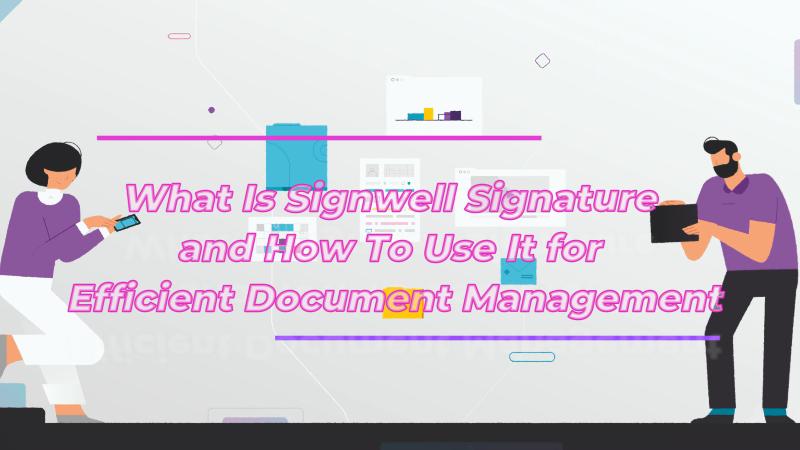
Partie 1. Qu'est-ce que Signwell Signature (anciennement Docsketch Signature) ?
Signwell Signature, anciennement connu sous le nom de Docsketch, est un outil fantastique pour signer des documents en ligne. Pensez-y comme à un stylo virtuel, mais plus intelligent ! Au lieu de mettre un stylo sur du papier, vous signez vos documents électroniquement à l'aide de votre ordinateur ou de votre téléphone.
Signwell Signature est formidable : il rend la signature facile et rapide. Plus besoin d'imprimer, de numériser ou d'envoyer par la poste. Vous pouvez vous connecter de n'importe où et à n'importe quel moment, ce qui est très pratique.
- Interface conviviale : Signwell Signature a une présentation simple et facile à utiliser. Vous n'avez pas besoin d'être un expert en technologie pour comprendre.
- Sécurisé et juridiquement contraignant : Vos signatures électroniques sont tout aussi valables que les signatures papier, vos accords sont donc juridiquement valables.
- Suivre et contrôler les signatures : Vous pouvez voir quand le document est ouvert, visualisé et signé. Cette fonction est idéale pour garder un œil sur les accords importants.
- Capacités d'intégration : Signwell Signature peut s'intégrer à d'autres outils que vous utilisez peut-être déjà, pour rendre votre flux de travail encore plus fluide.
Signwell Signature a parcouru un long chemin depuis son ancien nom, Docsketch. Il a évolué et s'est amélioré pour vous offrir une expérience encore meilleure. Le changement de nom en Signwell Signature est comme une version nouvelle et améliorée de votre application préférée, avec des fonctionnalités supplémentaires et un design plus convivial.
En résumé, Signwell Signature est comme un assistant numérique qui vous aide à signer des documents sans problème. C'est rapide, sûr et cela change la façon dont nous apposons nos signatures sur les documents importants à l'ère numérique.
Comment utiliser Signwell Signature pour une signature efficace des documents
L'utilisation de Signwell Signature pour la signature de documents est un jeu d'enfant. Voici un guide étape par étape pour vous aider à démarrer :
Signature des documents
Étape 1. Cliquez sur le bouton "Nouveau document", puis sélectionnez " Télécharger le document ". Vous pouvez ajouter plusieurs documents à la fois si nécessaire.
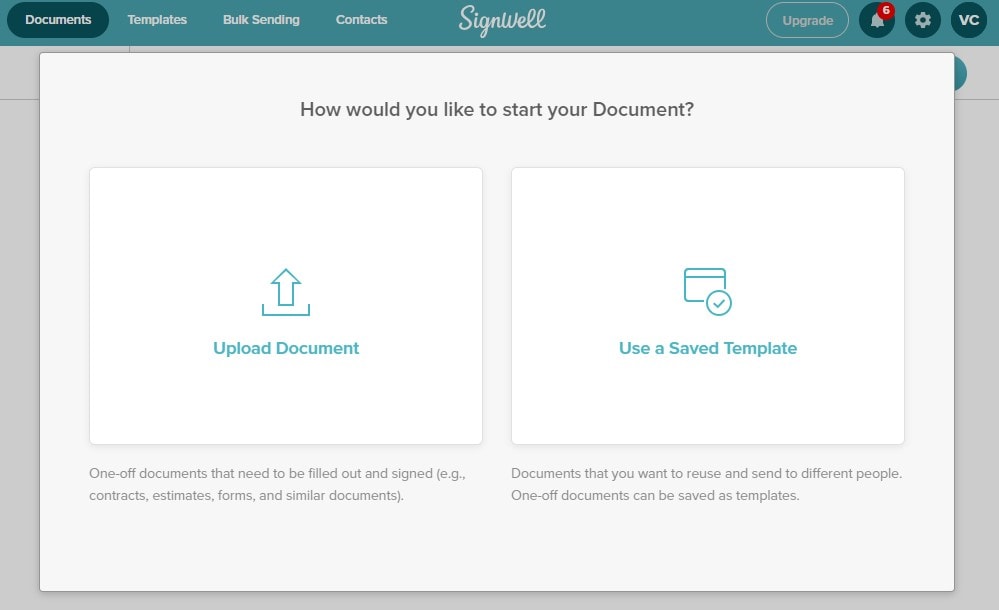
Étape 2. Si vous êtes le seul signataire, cochez la case " Je suis le seul signataire " et cliquez sur " Continuer ". Vous verrez un aperçu de votre document.
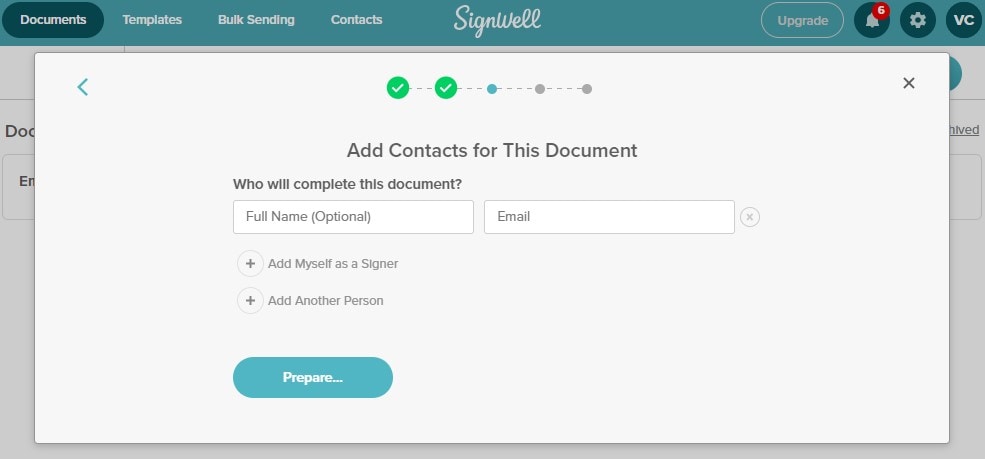
Étape 3. Sur la partie gauche de la page de prévisualisation, choisissez le champ que vous souhaitez (comme un champ de signature), puis cliquez à l'endroit voulu dans le document. Vous pouvez également cliquer sur le champ et le faire glisser. Une fois placé, vous pouvez le remplir. Vous pouvez redimensionner et déplacer les champs selon vos besoins.
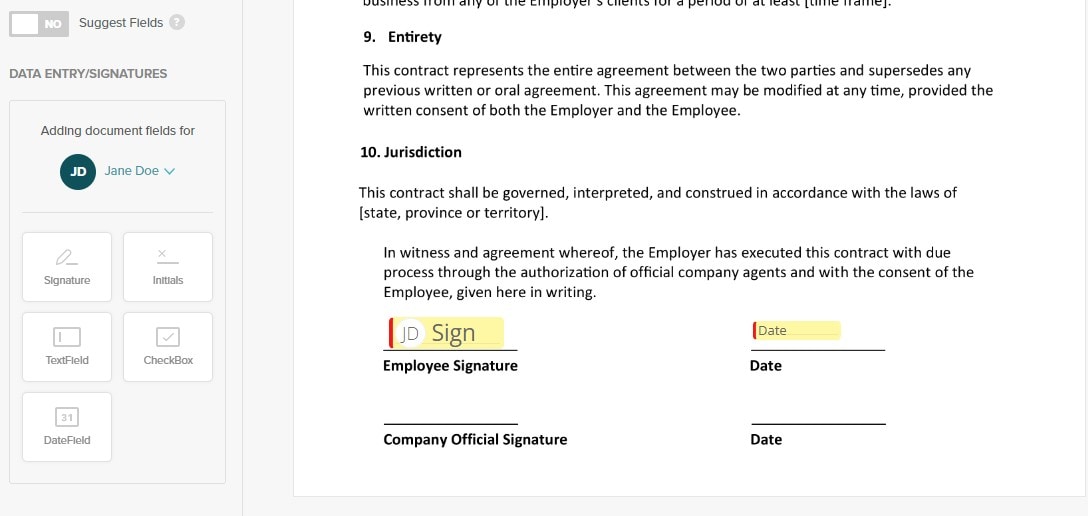
Étape 4. Répétez le processus pour tous les autres champs que vous devez remplir, comme les champs de texte ou les cases à cocher.
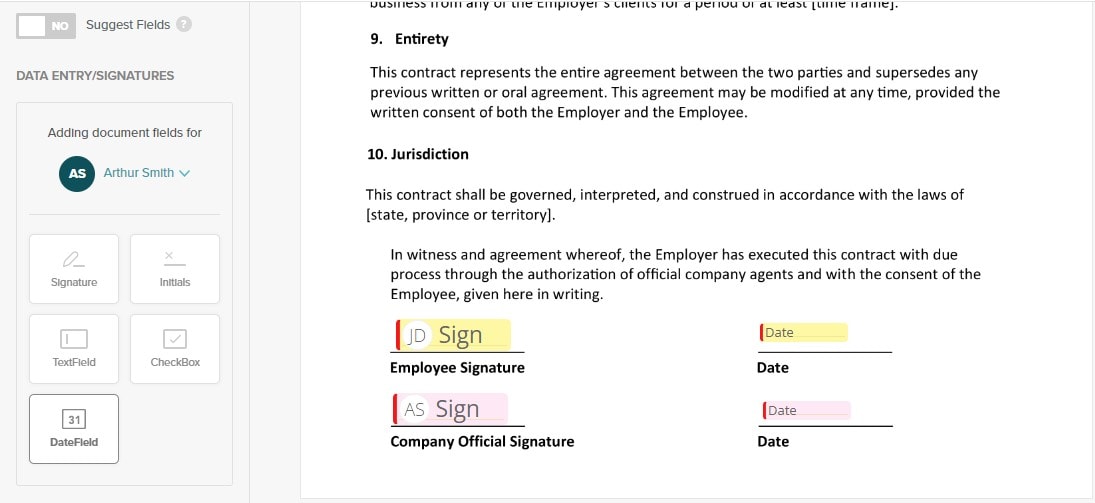
Étape 5. Lorsque tous les champs sont remplis, cliquez sur " Partager " > " Télécharger le PDF " dans le coin supérieur droit pour télécharger votre document signé. Vous pouvez également le partager à l'aide du bouton " Partager le lien " ou copier le lien du document.
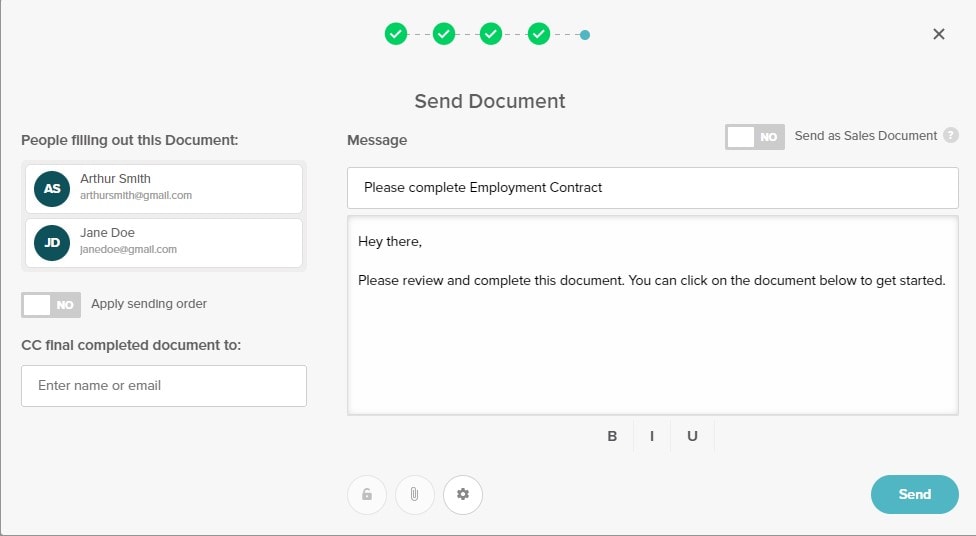
Collecte de signatures
Étape 1. Cliquez sur " Utiliser " au milieu de la ligne du modèle, puis choisissez " Signer en personne ".
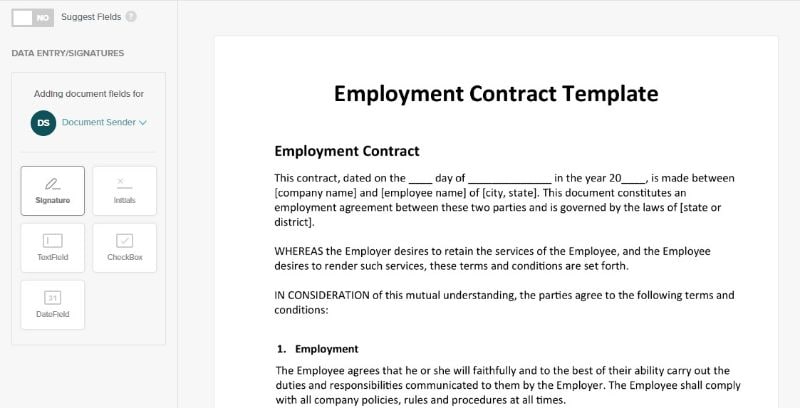
Étape 2. Le système prépare votre document. Sélectionnez la personne qui signe en premier ; elle doit indiquer son nom et son adresse électronique.
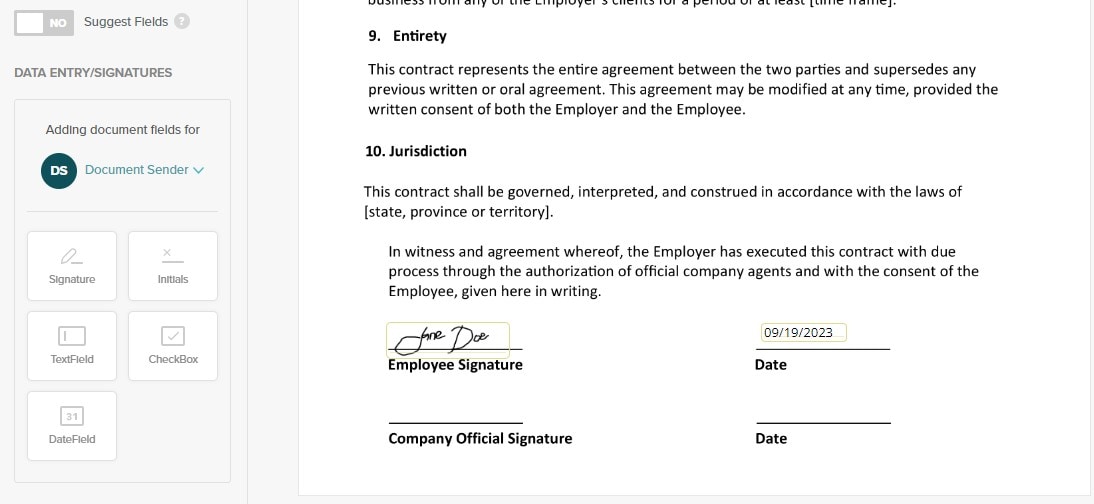
Étape 3. Le signataire est dirigé vers le document où il remplit les champs qui lui sont assignés. Ensuite, il clique sur "Enregistrer et terminer", puis peut le transmettre au prochain signataire s'il y en a d'autres.
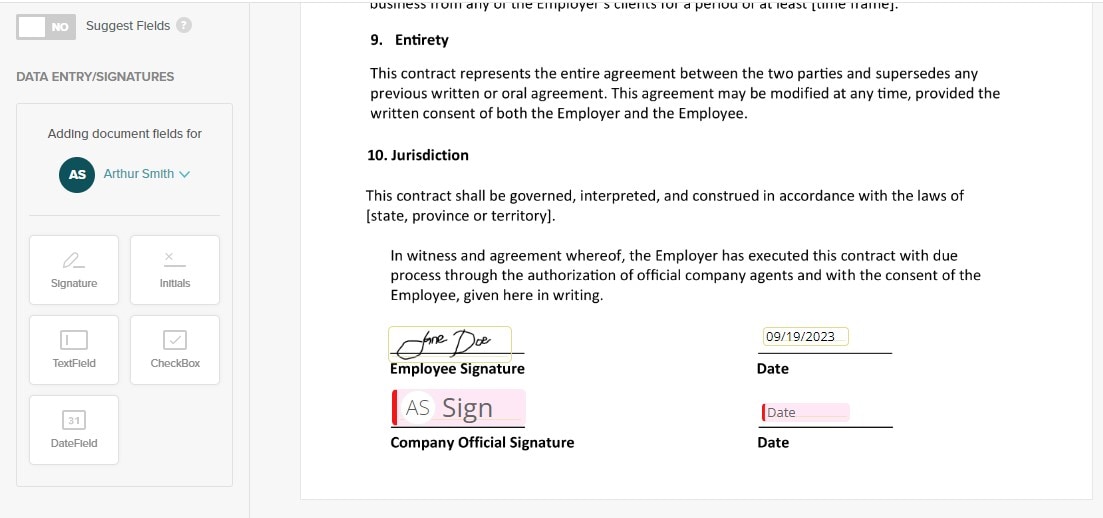
Étape 4. Le processus se poursuit jusqu'à ce que tous les signataires aient rempli leur champ. Sélectionnez le prochain signataire, entrez leurs informations, demandez-leur de remplir leurs champs et passez au signataire suivant.
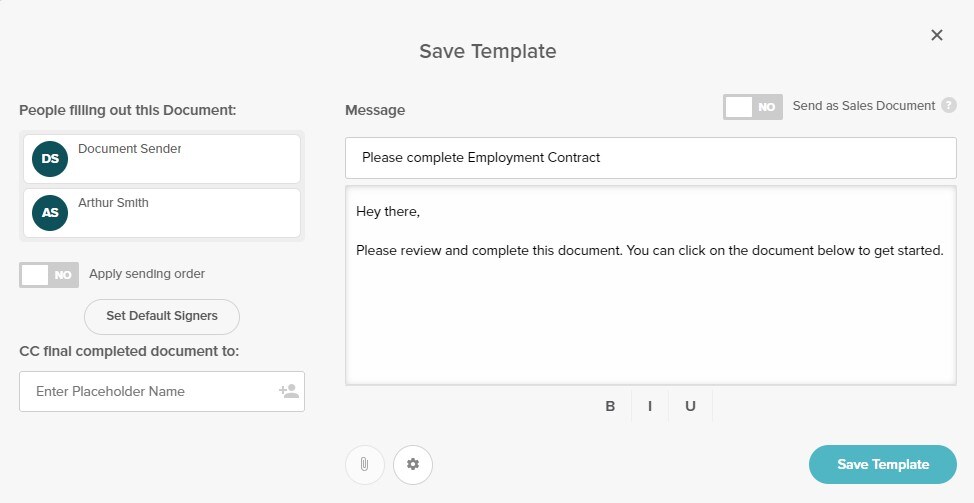
Voici quelques conseils pour une utilisation plus efficace de Signwell Signature :
- Modèles : Si vous envoyez souvent des documents similaires, créez des modèles pour gagner du temps.
- Téléchargement en bloc : Si vous avez de nombreux documents à traiter, utilisez le bouton "ajouter un document" pour télécharger plusieurs fichiers simultanément.
- Réutilisation des champs : Si vous avez besoin du même champ sur plusieurs documents, vous pouvez l'enregistrer et le réutiliser ultérieurement.
L'interface conviviale de Signwell Signature et ces étapes simples font de la signature de documents et de la collecte de signatures un jeu d'enfant. De plus, les modèles et les téléchargements en masse peuvent renforcer votre efficacité et faciliter la gestion de vos documents.
Partie 2. PDFelement : Meilleure alternative à Signwell Signature
Voici PDFelement, une alternative de premier ordre à Signwell Signature. Il s'agit d'un véritable couteau suisse pour la gestion des documents numériques et des signatures électroniques.
- Édition facile : Vous pouvez modifier sans effort le texte, images et liens dans vos PDF.
- Signatures électroniques : Comme Signwell Signature, PDFelement vous permet de signer numériquement des documents pour les approuver rapidement et en toute sécurité.
- Remplissage du formulaire : Remplissez facilement les formulaires au format PDF.
- Capacités de conversion : Convertissez vos PDF en divers formats tels que Word, Excel ou PowerPoint, et vice versa.
- Solution tout-en-un : PDFelement offre un large éventail de fonctionnalités en un seul outil, ce qui en fait un choix complet pour la gestion des documents.
- Interface intuitive : L'interface simple et conviviale vous permet de naviguer et d'utiliser le logiciel facilement.
- Rentabilité : PDFelement offre un excellent rapport qualité-prix pour ses fonctionnalités, une alternative économique pour le traitement des documents.

Avec PDFelement, vous disposez d'un outil puissant qui combine l'édition facile, les signatures électroniques et bien d'autres choses encore, le tout dans un seul et même package. Il s'agit d'une option solide pour tous ceux qui cherchent à améliorer leur gestion documentaire sans se ruiner.
Comment ajouter des signatures numériques à des documents à l'aide de PDFelement
L'ajout de signatures numériques avec PDFelement est un processus simple :
Signatures numériques
Étape 1. Commencez par ouvrir le document PDF qui contient déjà le champ Signature.
Étape 2. Allez dans "Protéger" > "Signer le document". Choisissez votre ID à signer si vous en avez déjà un.

Étape 3. Si vous n'avez pas d'identifiant, cliquez sur "Nouveau ID", choisissez "Je veux créer un nouvel ID numérique" et suivez les instructions.
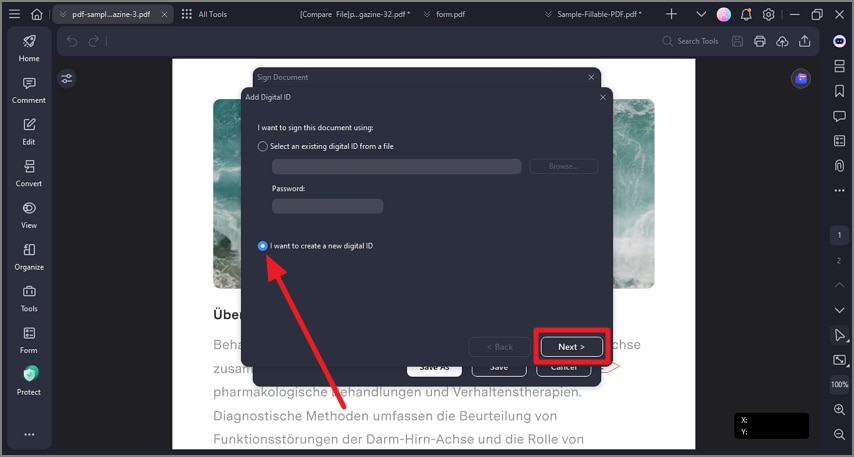
Étape 4. Pour vérifier la validité des signatures, cliquez sur "Protéger" > "Gérer les signatures" > "Valider toutes les signatures". Cela affichera une boîte de dialogue indiquant l'état de validation des signatures.
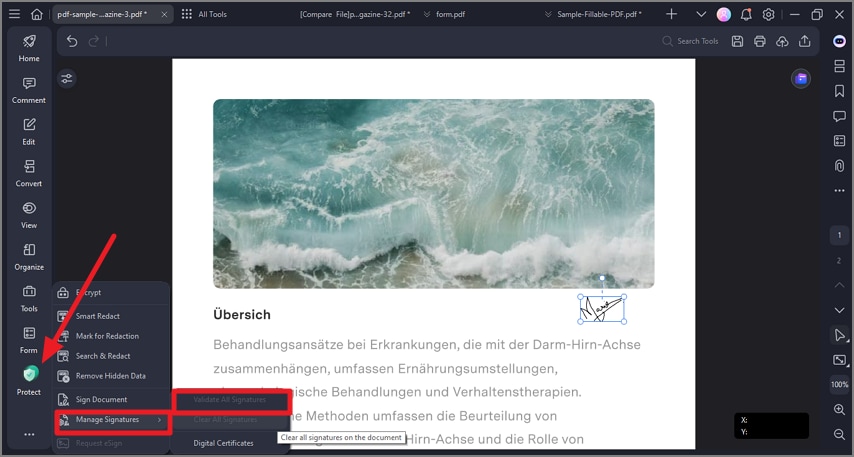
Signatures manuscrites
Étape 1. Cliquez sur "Commentaire", puis "Signature", et appuyez sur "+ Créer" pour créer votre signature manuscrite.

Étape 2. Trois options s'offrent à vous : "Télécharger", "Dessiner" et "Taper".
- Téléchargement : Cliquez sur "Télécharger", choisissez votre signature image enregistrée sur votre ordinateur, puis cliquez sur "OK".

- Dessiner : Sélectionnez "Dessiner" pour dessiner votre signature à la main. Vous pouvez également choisir la couleur de votre signature.

- Saisir : Utilisez l'option "Saisir" pour saisir votre signature sous forme de texte. Vous pouvez sélectionner la couleur de la police et cliquer sur "OK".

PDFelement permet d'ajouter des signatures numériques en toute simplicité, que vous préfériez les signatures numériques ou manuscrites. De plus, il garantit la sécurité et l'intégrité des documents signés.
Comment envoyer un document pour signature et signer un document à l'aide de PDFelement
La fonction eSign de PDFelement vous permet d'envoyer et de signer facilement des documents par voie électronique. Voyons comment vous pouvez l'utiliser :
Envoi d'un document pour signature électronique
Avec PDFelement, l'envoi d'accords pour signature peut se faire en toute simplicité. Imaginez que vous ayez besoin de plusieurs signatures sur un document important et qu'au lieu de distribuer des feuilles imprimées, vous puissiez l'envoyer par voie électronique.
La fonction eSign de PDFelement vous simplifie la tâche. Elle permet de transmettre en toute sécurité des documents PDF à divers destinataires, conformément aux normes juridiques et de protection des données. Tout cela se fait en quelques clics à partir de l'interface familière de PDFelement.
Étape 1. Commencez en lançant PDFelement et en ouvrant le document que vous souhaitez envoyer pour signature électronique.
Étape 2. Sous l'onglet "Protéger", cliquez sur "Demander une signature électronique".

Étape 3. Dans la fenêtre contextuelle, saisissez les adresses électroniques des destinataires dans l'ordre de signature. Vous pouvez facilement réorganiser l'ordre en glissant-déposant.

Étape 4. Choisissez quand signer le document et définissez des préférences d'envoi d'e-mails pour les rappels.
Étape 5. Ajoutez des champs à remplir tels que Signature, Date, etc., et attribuez-les aux destinataires.

Étape 6. Cliquez sur "Envoyer" pour envoyer l'accord aux destinataires pour signature.
Signature de contrats PDF à l'aide d'un certificat
Signer des contrats par voie électronique n'a jamais été aussi facile ! Vous recevrez une notification si quelqu'un vous a envoyé un document à signer à l'aide de PDFelement. Vous pouvez signer en utilisant l'application de bureau PDFelement ou en cliquant sur un lien dans votre courrier électronique.
Le processus est simple et vous permet de télécharger une image de votre signature, de la dessiner ou même de taper votre nom. C'est rapide, sûr et juridiquement contraignant. De plus, PDFelement vous permet d'être bien informé tout au long du processus. Passons en revue ces étapes simples pour une signature électronique transparente.
Utilisation de PDFelement Desktop
Étape 1. Ouvrez PDFelement et trouvez l'accord marqué "En attente de signature" dans le panneau Accord.

Étape 2. Cliquez sur "Signer", choisissez votre méthode de signature (télécharger, dessiner ou taper) et appliquez votre signature.

Étape 3. Confirmez votre accord sur les conditions et cliquez sur "Cliquer pour signer" et "Suivant" pour terminer la procédure.

Utilisation du lien e-mail
Étape 1. Accédez à l'accord à partir de l'e-mail de notification et cliquez sur "Signer le document".

Étape 2. Acceptez d'utiliser des documents et des signatures électroniques.

Étape 3. Choisissez une méthode de signature (taper, télécharger ou dessiner) et enregistrez-la.

Étape 4. Téléchargez le document entièrement signé une fois que toutes les parties ont signé.

Voici quelques avantages de la fonction eSign de PDFelement avec les certificats :
- L'efficacité redéfinie : Faites une croix sur les tracas liés à l'impression, à la signature, à la numérisation et à l'envoi de documents. La fonction eSign de PDFelement rationalise le processus de signature, ce qui vous permet de gagner un temps précieux et d'économiser des ressources.
- Sécurité sans compromis : La confiance est primordiale lorsqu'il s'agit de signer des documents. PDFelement est conforme à des normes de sécurité strictes, notamment ISO 27001 et HIPAA, ce qui garantit que vos signatures électroniques sont sécurisées, infalsifiables et juridiquement contraignantes.
- Assurance de la conformité : À l'ère des réglementations sur la protection des données comme le GDPR, il est essentiel de disposer d'un outil qui respecte la conformité légale et réglementaire. La fonction eSign de PDFelement garantit que vos documents répondent à ces normes en toute simplicité.
- Convivialité : Il n'est pas nécessaire d'être un expert technique pour utiliser PDFelement. Son interface simple et ses instructions claires rendent le processus eSign accessible à tous, qu'il s'agisse de novices en technologie ou de professionnels chevronnés.
La fonction eSign avec certificats de PDFelement permet de signer des documents de manière transparente et sécurisée, améliorant ainsi les processus de gestion et d'approbation des documents.
Conclusion
Dans le domaine des signatures numériques, Signwell Signature et PDFelement eSign se distinguent. Signwell Signature offre un moyen simple de signer des documents, tandis que PDFelement eSign offre sécurité et facilité. Tous deux facilitent la gestion des documents importants et s'adaptent aux besoins des flux de travail modernes et rapides. Choisissez celui qui répond à vos besoins et améliorez votre expérience de la gestion documentaire.
Téléchargement gratuit or Acheter PDFelement right now!
Téléchargement gratuit or Acheter PDFelement right now!
Essai gratuit right now!
Essai gratuit right now!
Articles connexes
- Signatures électroniques qualifiées DocuSign : L'ultime mode d'emploi et les alternatives
- Signer à l'ère numérique : Fonctionnalités de l'application DocuSign et alternatives
- Comment signer numériquement un PDF avec des cartes à puce CAC ?
- Signer un contrat en ligne en toute simplicité par Wondershare PDFelement
- Tout ce que vous devez savoir sur la vérification de la signature numérique des certificats

 100% sécurisé |
100% sécurisé |




Clara Durand
staff Editor